
Facebook merupakan salah satu aplikasi yang sering digunakan oleh pengguna di seluruh dunia. Aplikasi ini ternyata hingga kini masih relevan untuk digunakan banyak orang. Sehingga, kamu juga dapat memakainya dalam berinteraksi, kirim pesan, dan hal lainnya.
Selain itu, saat menggunakannya kamu lupa kata sandi Facebook sehingga perlu mengetahuinya. Berikut ini merupakan cara melihat kata sandi Facebook dengan mudah dan cepat, yakni sebagai berikut ini:
1. Melihat kata sandi FB lewat menu setelan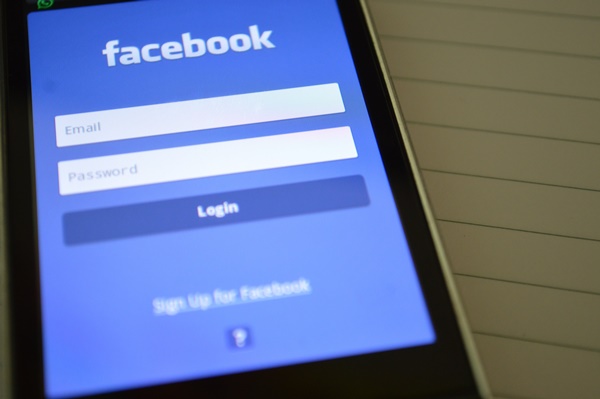
Cara melihat kata sandi FB lewat menu setelan
, yakni:- Pertama, buka menu setelan di handphone.
- Kemudian, pilih Google.
- Selanjutnya, kelola akun Google kamu.
- Berikutnya, pilih keamanan.
- Tekan login ke situs lain.
- Lalu, pilih pengelola sandi.
- Selanjutnya, pilih Facebook guna melihat kata sandi FB yang ada di handphone.
- Kemudian, masukkan kode keamanan supaya masuk ke menu setelan.
- Terakhir ketuk ikon mata dan akan tampak kata sandi FB yang telah tersimpan.
2. Melihat kata sandi FB melalui handphone
Cara melihat kata sandi FB melalui handphone, yakni:
- Pertama, unduh dan buka aplikasi Facebook di handphone kamu.
- Lalu, pilih Forgotten Account?
- Di kolom Email atau nomor ponsel masukkan alamat email/ nomor HP sesuai dengan akun yang dipakai.
- Lalu, pilih kode reset kata sandi FB.
- Kemudian, tekan selanjutnya/continue.
- Selanjutnya, masukkan kode keamanan.
- Pilih continue/selanjutnya.
- Lalu, masukkan kata sandi FB yang baru.
- Kemudian tekan continue/selanjutnya.
- Terakhir, kata sandi FB berhasil diubah.
3. Melihat kata sandi FB lewat Google Chrome
Cara melihat kata sandi FB selanjutnya dapat lewat Google Chrome, yakni:
- Pertama, buka Google Chrome.
- Selanjutnya, pilih menu Settings.
- Lalu, klik autofill.
- Kemudian, tekan saved passwords.
- Berikutnya, tekan akun FB.
- Kemudian ikon titik tiga.
- Ketuk edit password.
- Maka kata sandi FB akan tampak sesudah menekan ikon mata di sebelah kanan.
- Akan tetapi, upayakan kamu telah menyimpan kata sandi FB.
4. Melihat kata sandi FB lewat Mozila Firefox
Cara melihat kata sandi FB lewat Mozila Firefox, yakni:
- Pertama, buka browser Mozila Firefox.
- Selanjutnya, klik Tools.
- Ketuk options.
- Tekan privacy & security.
- Kemudian, klik saved logins ketika logins & save passwords.
- Selanjutnya, pilih akun Facebook yang hendak dilihat kata sandinya.
- Tekan show password.
- Terakhir, kamu dapat melihat kata sandi FB secara mudah.
Selain cara melihat kata sandi FB, kamu juga dapat melakukan beberapa trik yang dapat dilakukan pada Facebook:
1. Menghapus pencarian di Facebook
Cara menghapus pencarian di Facebook
dapat dengan mengikuti langkah-langkah berikut:- Login di akun Facebook.
- Lalu, buka beranda/halaman utama di Facebook dan tekan kolom pencarian.
- Selanjutnya, kamu dapat menekan tulisan sunting.
- Apabila langkah tersebut sudah dilakukan tekan Hapus Pencarian.
- Maka akan muncul pesan peringatan penghapusan, sehingga kamu hanya perlu menekan tombol berwarna biru hapus pencarian.
2. Menghapus nomor telepon di Facebook
Cara menghapus nomor telepon di Facebook dapat dilakukan melalui langkah-langkah berikut:
- Masuk menuju Fb lite.
- Tekan navigasi.
- Pilih pengaturan.
- Ketuk informasi pribadi.
- Pilih edit nomor telepon.
- Klik hapus.
- Centang guna konfirmasi.
- Kamu bisa memasukkan kata sandi.
- Hapus nomor akses login.
- Hapus ponsel yang sebekumnya didaftarkan.
3. Menghapus semua pesan di Facebook
Cara menghapus pesan di Facebook adalah dengan menghapus semua pesan di Facebook. Lakukan langkah-langkah ini:
- Buka aplikasinya dan kli ikon 3 titik yang ada di pojok kanan atas.
- Tekan More Tools dan pilih Extension.
- Ketuk ikon 3 garis horizontal yang terdapat pada pojok kiri atas, lalu tekan di Open Chrome Web Store.
- Ketik Delete All Message di Search Bar. Klik Enter di keyboard guna mulai mencari.
- Tekan Add to Chrome di extension teratas yang muncul pada daftar pencarian. Extension ter-install pada browser Google Chrome secara otomatis.
- Upayakan kamu telah login Facebook di browser. Selanjutnya, tekan di ikon extension Delete All Message yang terdapat pada pojok kanan atas. Klik Open for Messages.
- Klik Delete All Messages supaya langsung menghapus semua pesan di Messenger.
4. Menghapus semua postingan di FB melalui Aplikasi HP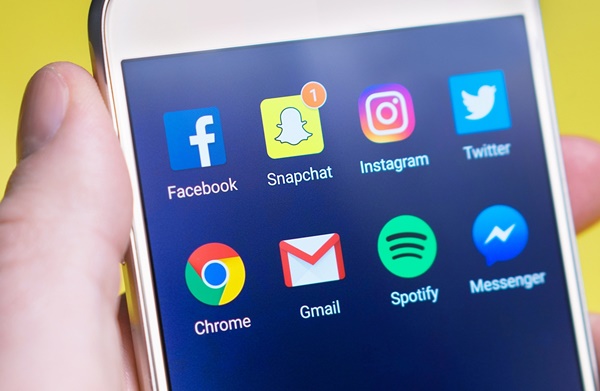
Kamu dapat menyimak langkah-langkah cara menghapus postingan di FB semuanya sekaligus lewat aplikasi di HP, yakni:
- Apabila belum memiliki aplikasi FB, kamu dapat download dan instal terlebih dulu.
- Jika aplikasi FB telah terpasang, buka aplikasi, lalu masuk pada menu setting yang dengan cara tekan ikon garis tiga di sebelah kanan atas.
- Tekan menu setting di bagian bawah.
- Selanjutnya, gulir ke bawah guna menemukan menu Log Aktivitas. Tekan menu itu.
- Lalu akan timbul dua ikon yakni Arsip dan Sampah. Tekan ikon Sampah.
- Setelah itu, klik tanda kotak di samping tulisan semua. Lalu, tekan ikon sampah di bagian bawah.
- Secara otomatis semua postingan pada akun FB kamu dapat terhapus dan menghilang dari profil.
(pravita windi an/nn)
Menghadapi Anak yang Rewel? Jangan Terpancing Emosi, Ini Solusinya!
Cara Efektif Membaca Pesan WhatsApp Tanpa Harus Masuk ke Chat
Dongeng Putri Mawar dan Burung Emas: Pesan Moral yang Menginspirasi
Jokowi Meresmikan Lab Gadget Terbesar di Asia Tenggara, Lihat Kehebatannya
5 Resep Es Cincau yang Manis, Kental, dan Segar dengan Berbagai Rasa
Isu Monopoli Pinjol, Mantan Wakil Ketua MK Menilai Dugaan KPPU Kurang Tepat
Pada bulan Mei 2024, hubungan percintaan Taurus akan mengalami perkembangan yang positif. Anda akan merasakan kehangatan dan keintiman yang lebih dalam dengan pasangan Anda. Jika masih single, ada kemungkinan untuk bertemu dengan seseorang yang istimewa.